Mech-Eye SDK를 통해 레이저 프로파일러를 연결할 수 없는 경우
Mech-Eye SDK를 사용하여 레이저 프로파일러를 연결할 때 감지된 레이저 프로파일러가 연결되지 못할 경우(Mech-Eye Viewer 레이저 프로파일러 정보 표시줄에서 레이저 프로파일러의 상태는 "Unreachable"로 표시됨)가 있습니다. 이 부분에서는 이런 문제가 발생하는 원인 및 해결 방법을 소개하겠습니다.
문제 해결
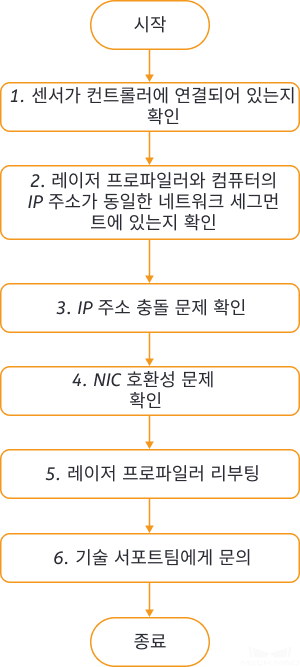
Mech-Eye SDK를 통해 레이저 프로파일러를 감지하지만 연결하지 못하는 경우 다음과 같은 방법으로 문제를 해결하십시오.
-
우선 센서가 컨트롤러에 연결되어 있는지 여부를 확인해 보십시오. 센서가 컨트롤러에 정상적으로 연결되어 있으면 Mech-Eye SDK를 사용하여 레이저 프로파일러를 다시 연결하십시오.레이저 프로파일러를 연결할 수 없으면 다음 작업을 수행하십시오.
-
레이저 프로파일러와 컴퓨터의 IP 주소가 동일한 네트워크 세그먼트에 있는지 여부를 확인하십시오. IP 주소가 동일한 네트워크 세그먼트에 있으면 Mech-Eye SDK를 사용하여 레이저 프로파일러를 다시 연결하십시오. 레이저 프로파일러를 연결할 수 없으면 다음 작업을 수행하십시오.
-
IP 주소 충돌 문제를 해결해 보십시오. 이 문제를 해결한 후 레이저 프로파일러를 여전히 연결할 수 없으면 다음 작업을 수행하십시오.
-
NIC 호환성 문제를 확인해 보십시오.
-
NIC 문제를 해결한 후에도 레이저 프로파일러를 연결하지 못하면 레이저 프로파일러를 리부팅하십시오.
-
레이저 프로파일러를 리부팅한 후에도 레이저 프로파일러를 연결할 수 없으면 Mech-Mind 기술 서포트팀에게 문의하십시오.
해결 방법
센서가 컨트롤러에 연결되어 있지 않은 문제
문제 해결 프로세스:
-
컨트롤러에서 전원을 분리합니다.
-
설치 및 연결 내용을 참조하여 센서를 컨트롤러에 연결합니다.
-
컨트롤러의 전원 공급 장치를 연결합니다.
-
Mech-Eye SDK를 실행하여 레이저 프로파일러를 다시 감지하고 연결하십시오.
레이저 프로파일러와 컴퓨터의 IP 주소가 동일한 네트워크 세그먼트에 있지 않은 문제
문제 해결 프로세스:
-
IP 주소 설정내용을 참조하여 컴퓨터의 IP 주소를 확인하십시오.
-
IP 주소 설정 내용을 참조하여 레이저 프로파일러의 IP 주소를 확인하십시오.
-
레이저 프로파일러의 IP 주소는 컴퓨터의 IP 주소와 동일한 네트워크 세그먼트에 있어야 합니다. 동일한 네트워크 세그먼트에 있지 않으면 레이저 프로파일러 IP 수조를 설정하여 레이저 프로파일러의 IP 주소를 컴퓨터의 IP 주소와 동일한 네트워크 세그먼트에 있도록 합니다.
-
Mech-Eye SDK를 실행하여 레이저 프로파일러를 다시 감지하고 연결하십시오.
IP 주소 충돌 문제
컴퓨터와 라우터 사이에 연결된 장치에 IP 주소 충돌이 있습니다. IP 주소 충돌은 둘 이상의 장치가 동일한 IP 주소를 갖는 경우를 가리킵니다.
문제 해결 프로세스:
-
컴퓨터에서 레이저 프로파일러와 연결된 네트워크 케이블만 보류하고 컴퓨터와 교환기를 연결하는 다른 네트워크 케이블을 뽑으십시오.
-
Mech-Eye SDK를 실행하여 레이저 프로파일러를 다시 감지하고 연결하십시오.
-
레이저 프로파일러에 성공적으로 연결되면 IP 주소의 충돌 문제입니다. 다른 장치의 IP 주소를 하나씩 확인하고 충돌이 발생하는 장치의 IP 주소를 변경하거나 레이저 프로파일러 IP 주소를 유일하도록 하기 위해 재설정해야 합니다.
NIC 호환성 문제
문제 해결 프로세스:
-
연결된 레이저 프로파일러의 NIC 이외의 다른 NIC를 사용하면 안됩니다.
버튼을 클릭하여 네트워크 연결 화면으로 들어갑니다. 네트워크 카드를 선택하고 마우스 오른쪽 버튼으로 사용 안 함 버튼을 클릭하면 해당 네트워크 카드는 사용하지 못하게 됩니다.
-
Mech-Eye SDK를 실행하여 레이저 프로파일러를 다시 연결하십시오.
-
레이저 프로파일러가 성공적으로 감지되면 네트워크 카드의 호환성 문제로 판단될 수 있습니다. 이때 다른 네트워크 카드를 활성화하고 다른 네트워크 세그먼트로 설정할 수 있습니다.
| 레이저 프로파일러가 여전히 연결되지 못하면 레이저 프로파일러의 네트워크 카드를 다시 시작해 보십시오. 네트워크 카드를 다시 시작한 후에도 카메라가 여전히 연결되지 못하면 레이저 프로파일러를 연결하는 네트워크 포트를 바꿔 보십시오. |